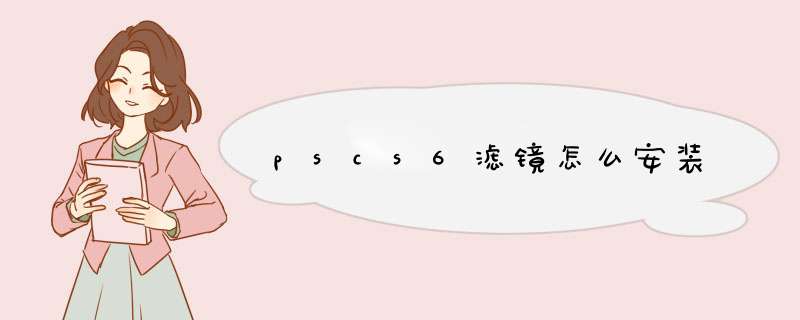
1、在官网下载需要滤镜安装包,下载完成后全选复制一下。
2、快捷键Ctrl+A,然后Ctrl+C,一次性可以安装多个滤镜。
3、在电脑上找到PS安装的路径,双击文件夹,打开。
4、然后找到滤镜所在的文件夹,复制到photoshop目录下的“Plug-ins”文件夹内
5、在这个文件把刚才复制的滤镜粘贴一下,快捷键Ctrl+V
6、最后重启一下PS软件,重启后点击滤镜菜单命令,可以查看刚才我们新增的滤镜了,这样滤镜就安装完成了。
1、首先打开PS软件,点击上方的“文件”,如下图红框所示;
2、选择文件菜单里面的“打开为”,如下图红框所示;
3、选中需要进行处理的图片,如下图红框所示;
4、将下方的打开格式选择为“camera raw”,如下图红框所示;
5、然后点击“打开”按钮,如下图红框所示;
6、即可调出camera raw 滤镜,在里面进行设置即可,如下图红框所示。
欢迎分享,转载请注明来源:内存溢出

 微信扫一扫
微信扫一扫
 支付宝扫一扫
支付宝扫一扫
评论列表(0条)